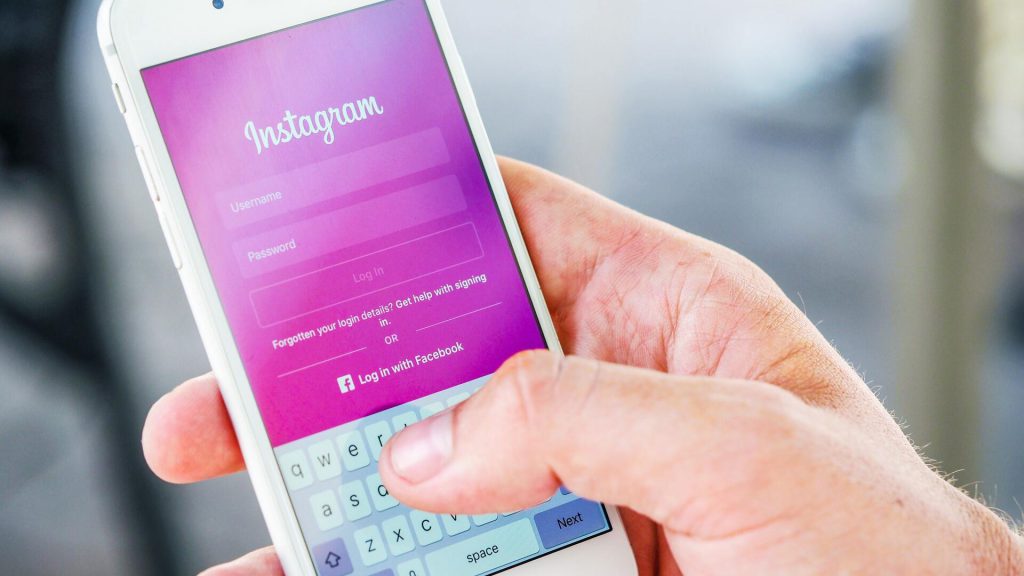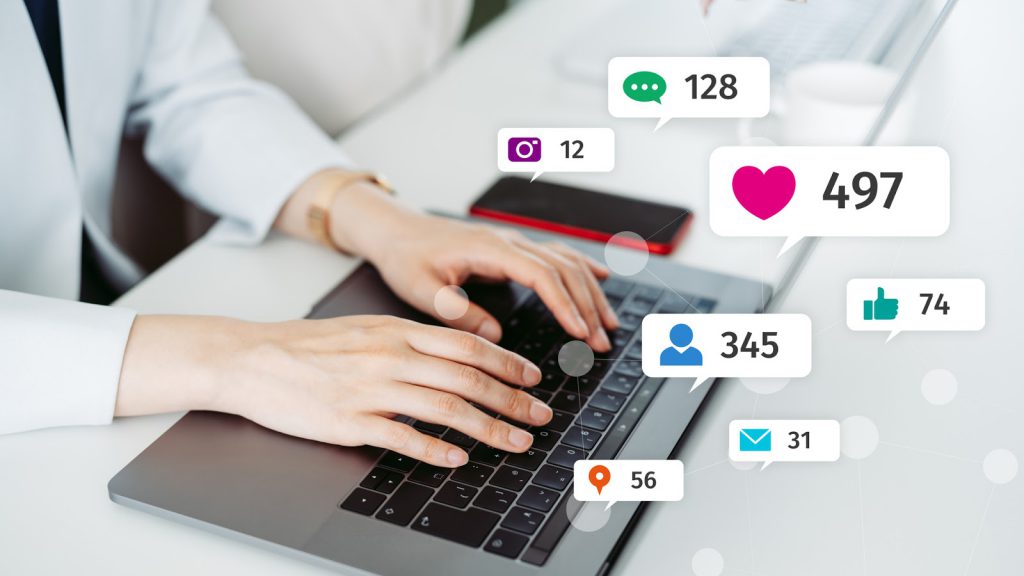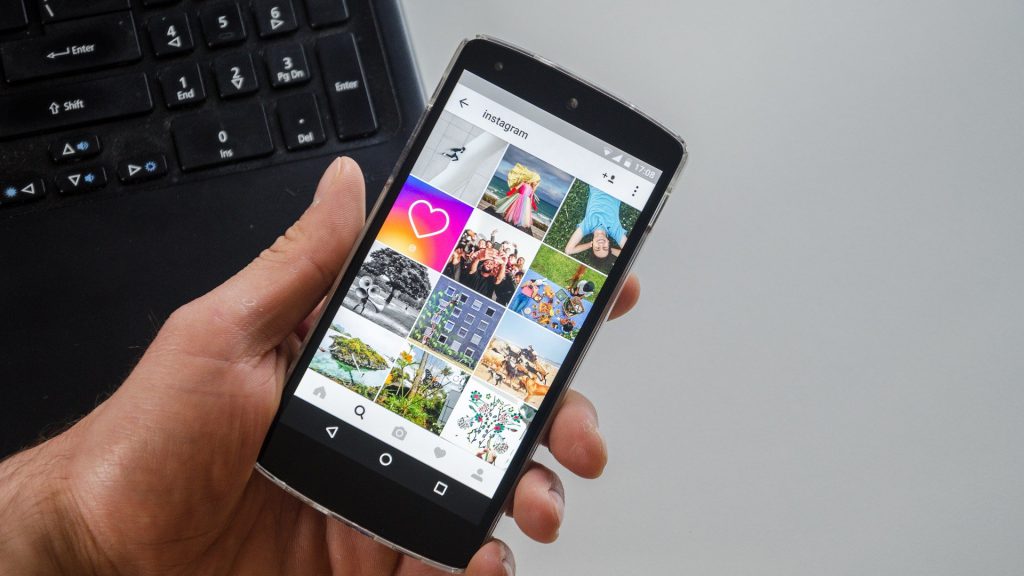Instagramが提供している動画投稿アプリ「IGTV」。
具体的にどのような特徴を備えており、Instagramの他の動画投稿機能とどのような点が異なるのでしょうか。
この記事では、Instagramの動画投稿アプリ「IGTV」について概要をご説明し、その特徴や効果的な活用方法などについてもご紹介します。
目次
「IGTV」とは
IGTVとは、画像・動画投稿SNS「Instagram」が提供する動画投稿・視聴プラットフォームです。
動画に特化したサービスになっており、Instagram動画やストーリーズの機能よりも長尺の動画を配信でき、再生画面がモバイル向けに特化したフルスクリーンで表示される特徴があります。
Instagram(SNS)とは別の専用アプリも用意されている
IGTVはInstagramが提供している動画配信媒体ですが、基本的にはSNSのInstagramと別のアプリです。
ただしInstagramアプリがあればIGTVの利用自体はできるため、細かく使い分けをしたい場合に限りIGTVアプリをインストールすると良いでしょう。
Instagramのアカウントがあれば利用可能
IGTVにはInstagramとは別に専用アプリもありますが、アカウントはInstagramと共通です。
Instagramのアカウントを持っているユーザーであれば、ログインしてすぐに利用開始できます。
フォローやフォロワーに関する情報も、Instagramのものが引き継がれます。
またIGTVに投稿した動画は、Instagramでも視聴可能です。
InstagramのストーリーズやInstagram動画との違い
Instagramのストーリーズに投稿できる動画は「1秒から15秒まで」、Instagram動画は「3秒から60秒まで」です。それに対しIGTVに投稿可能な動画の尺は、通常のアカウントで「60秒から15分まで」、認証アカウントやフォロワー数が多い場合は「60秒から60分まで」。
他と比べて、長い尺の動画を投稿できる点が大きな特徴です。
IGTVの詳しい特徴
まず、IGTVの特徴を大きく6つに分けてご紹介します。
どのような場面での利用に適し、活用の幅がどのくらい広いかを知り、IGTVをプロモーションで役立てたいときの参考にしてください。
無料で利用が可能
動画配信プラットフォームの利用は完全無料で、チャンネル開設や投稿・視聴もすべて無料で行えます。
インスタグラムアカウントを持っていれば、既存のアカウントを活用することができるの新たにアカウントの開設は不要です。
投稿動画内にテキストやリンク、ハッシュタグを付けられる
Instagram動画ではハッシュタグやリンクを動画に設置することはできませんが、IGTVに投稿する動画には文章やリンク、ハッシュタグを付けられます。
動画を視聴した後にリンクをクリックしてもらうことで、効果的なプロモーションも可能になります。
動画がモバイル向けフルスクリーンで表示される
IGTVは動画視聴の際、モバイル向けの縦・横型フルスクリーンで表示されます。
ダイナミックな表現を生かすことが可能で、インパクトある動画がより見映え良く再生できます。
Instagramのフォロー・フォロワー全員に動画を見てもらえる
先に述べた通り、IGTVにはInstagramのフォロー・フォロワーがそのまま引き継がれます。
新規でフォロワーを集める手間なく、これまで交流してきたアカウントに対して動画コンテンツを配信できます。
InstagramストーリーズでIGTV動画に誘導可能
InstagramとIGTVを連携させることで、IGTVに投稿した動画をストーリーズでシェアすることができます。
新規の動画を投稿したらストーリーズにシェアすることで、効果的な告知を行えます。
Instagramのフィードにプレビューを共有可能
Instagramのフィード画面に、IGTVの動画をプレビュー表示できます。
1分と短いプレビューですが、タップですぐIGTV動画に遷移して視聴してもらうことができます。
IGTVでの動画視聴、動画アップロードの方法

IGTVでの動画視聴方法や、制作した動画をアップロードする手順をご紹介します。
シンプルで感覚的なインターフェースを標榜しているIGTVの使いやすさを、実際に体験してみてください。
IGTVで動画を見る方法
Instagramから見る方法
IGTV動画はストーリーズやフィード画面でプレビューが表示されていることがあります。
それらのプレビューの左下に表示されるIGTVのアイコンをクリックすることで、すぐにフルスクリーンで動画本編が再生されます。
また、Instagramの検索画面上にある「IGTV」ボタンからランダム表示されるIGTV動画を視聴することも可能です。
IGTVアプリから視聴する方法
IGTVアプリを開いて、Instagramのアカウントでログインします。
一覧画面からランダムで動画を見ることもできますし、「フォロー中」「人気」「履歴」などのボタンから見たい動画を選んで視聴することも可能です。
検索画面からは、キーワードなどで検索した動画を視聴することもできます。
IGTV動画をアップロードする手順
動画を撮影し、IGTVへ投稿可能な条件を満たすか確認する
動画を撮影し、IGTVで投稿できるファイルであることを確認します。
なおIGTVで定めた投稿条件は、「ファイル形式がMP4」「尺は1~15(60)分」「縦横比は9:16または16:9」「解像度は最小720px」「サイズは上限650MB(10分以内)または3.6GB(最長60分)」となっています。
投稿したい動画を選択し、カバー画像を選定する
投稿画面から投稿したい動画を選び、カバー画像選定画面でカバー(表紙)をどの画像にするか選定します。
タイトルと詳細情報を入力する
次画面で、動画のタイトルと詳細情報(キャプション)をテキストで入力します。
キャプションにはハッシュタグなどを入れ、検索で見つかりやすいようにすると良いでしょう。
URLを入れれば、リンク経由でサイトなどを見てもらうことも可能です。
「シリーズに追加」ボタンで動画のジャンルを設定する
キャプション入力画面の下にある「シリーズに追加」ボタンで、投稿動画のジャンル・カテゴリを設定できます。
「旅」「美容」などテーマに合わせてシリーズを作っておくと、投稿動画を整理しやすくなります。
投稿
右上の「投稿する」ボタンで、動画を投稿できます。
投稿するだけでInstagramフォロワーのフィード画面にプレビューがシェアされますが、ストーリーズでもシェアしたい場合は投稿完了のポップアップから「ストーリーズにシェア」をタップして完了します。
参照:InstagramのIGTVへの動画のアップロード要件について教えてください。 | Instagramヘルプセンター
IGTV動画を制作する際のポイント
たくさんの人に見てもらえる、印象的なIGTV動画を制作するポイントを以下にご紹介します。
魅力ある動画を投稿し、効果的なプロモーションに役立てましょう。
動画の尺は長すぎず短かすぎず
IGTVにおいては動画を見に来ているユーザーが大半を占めているため、ある程度の尺の長さでもユーザーが動画を視聴してくれる傾向があります。
しかし、あまりにも動画が長すぎるとユーザーが離脱してしまう可能性があるため、動画に盛り込みたい内容を考えたら、最も伝えたいポイントをどの部分で何分使うのかなどを具体的に決めて動画を作成しましょう。
魅力的なカバー画像を設定する
投稿時に設定できるカバー画像はむやみに選定せず、目を引き思わずタップしたくなる画像にしましょう。
動画中の一場面を選定することもできますが、別途撮影・制作した静止画を選ぶこともできるため、字幕などを活用して専用のカバーを作っておく方法もおすすめです。
縦型動画で投稿する
IGTV動画は横向きでも投稿できますが、多くの人はスマートフォンを縦に持って動画を視聴します。再生時にユーザーが極力ストレスを感じないよう、サクッと表示ができる縦型動画で投稿することがベストでしょう。
まとめ
無料で投稿・視聴ができ、スマートフォンの全画面表示で動画が見られる点がIGTVの大きな魅力です。
また、幅広い表現ができ、リンクなどでWebサイトの告知も同時にできるなど、さまざまな機能を備えたIGTVは、企業のプロモーションにも役立てられる要素が数多くあります。
動画広告を展開することに加え、無料で質の高いプロモーションが可能なIGTVによる訴求をぜひ検討してはいかがでしょうか。
関連記事
この記事をシェアする